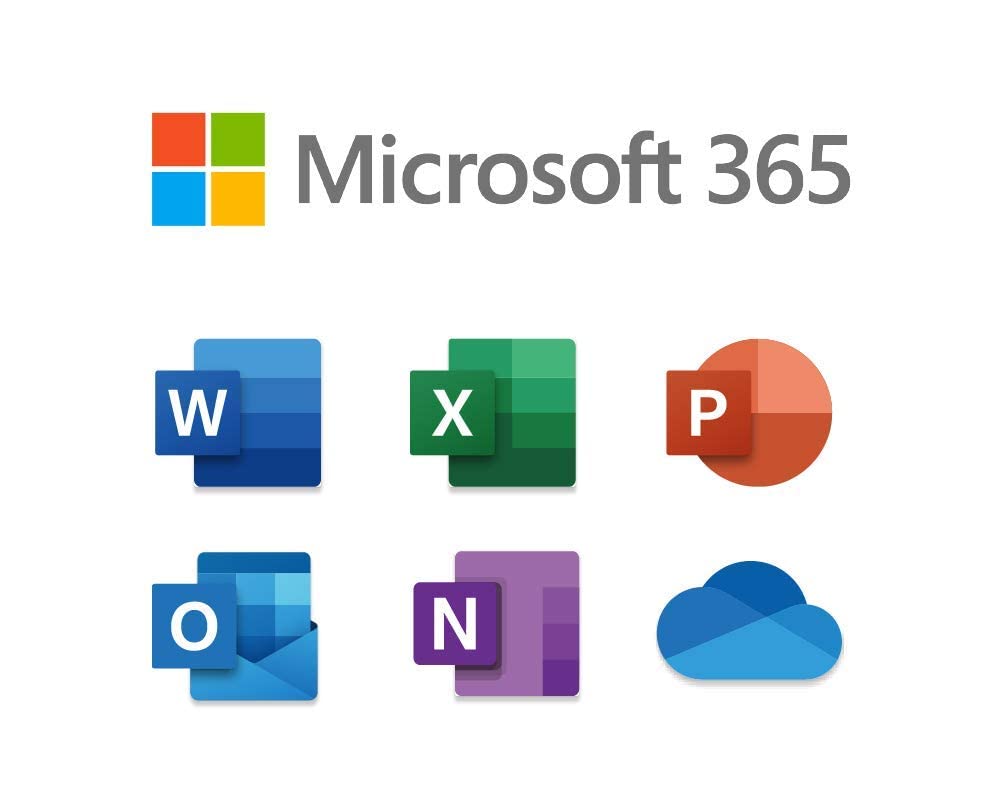
メッセージセンターのMC565271で、[システム優先多要素認証] という機能が一般公開されました。
[システム優先多要素認証] は、多要素認証を利用しているユーザーが複数の認証方法を登録している場合の Microsoft 365 サインイン時に、システムによって優先度の高い認証方法が自動選択される機能です。
例としてユーザーが多要素認証の認証方法で、Authenticator アプリと SMS の両方を登録しており、[既定のサインイン方法] を SMS にしていた場合、従来であれば [既定のサインイン方法] である SMS 認証が求められる動作になりますが、[システム優先多要素認証] を有効化することで、[既定のサインイン方法] の設定項目がなくなり、Microsoft 365 へのアクセス時には、[システム優先多要素認証] によって SMS ではなく、Authenticator アプリの認証が求められる動作となります。
なお、[システム優先多要素認証] を無効化することができますので手順をご紹介したいと思います。
ただし、[MC523051] で 10 月でこの機能はデフォルトですべての対して有効になることが記載されているので、現状 [システム優先多要素認証] を [無効] にしても、10 月以降には [有効] となり、無効化することはできなくなるとみられます。
システム優先多要素認証の無効化方法
1. 対象テナントの全体管理者アカウントにて以下の URL にアクセスします。
URL : https://entra.microsoft.com/
2. [Microsoft Entra 管理センター] が開かれましたら、左ペインより [Azure Active Directory] をクリックします。
3. 左ペインより [… 表示数を増やす] - [保護とセキュリティ保護] - [認証方法] をクリックします。
4. [管理] 内にある [設定] をクリックします。
5. [システムが優先する多要素認証] の [状態] を [無効] にし、画面下部の [保存] をクリックします。